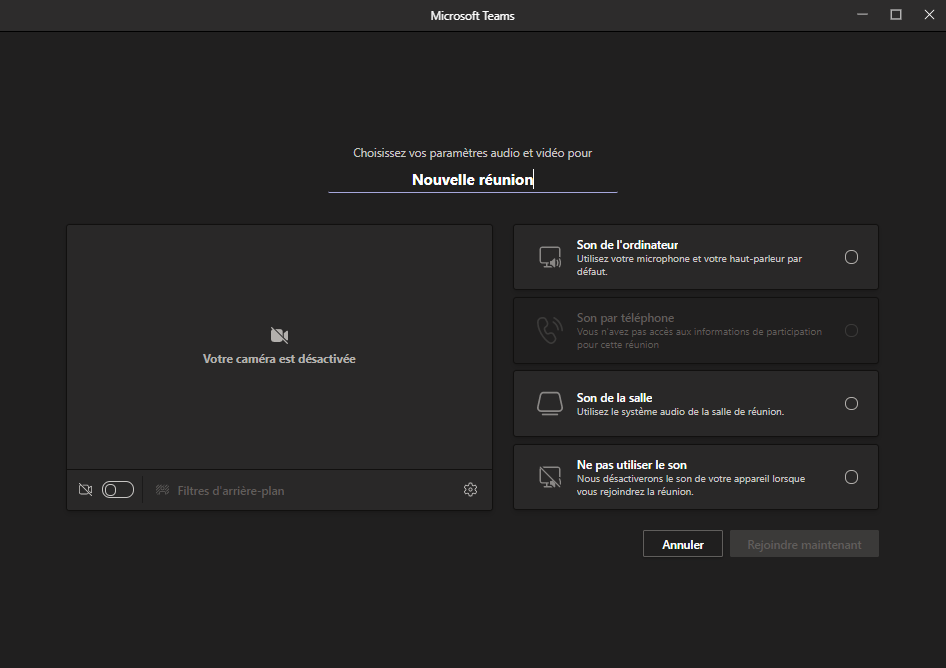MSTEAMSFR – Planifier une réunion à partir d’Outlook (version desktop)
Vous pouvez planifier une réunion pour un moment dans le futur, mais vous pouvez également démarrer une réunion directement à partir d’ici.
Planifier une réunion future
- Aller à la vue ‘Calendrier‘.
- Sélectionnez ‘Nouvelle réunion Teams‘ en haut sous l’onglet ‘Accueil’.

- Ajoutez tous les invités au champ ‘Obligatoire‘ ou ‘Facultatif‘.
Vous pouvez également ajouter des externes ici, et même des groupes de contacts entiers (ceux-ci s’appelaient auparavant des listes de distribution). - Ajoutez ensuite la date et l’heure de début et de fin.
- Ajoutez votre message
- Sélectionnez Envoyer
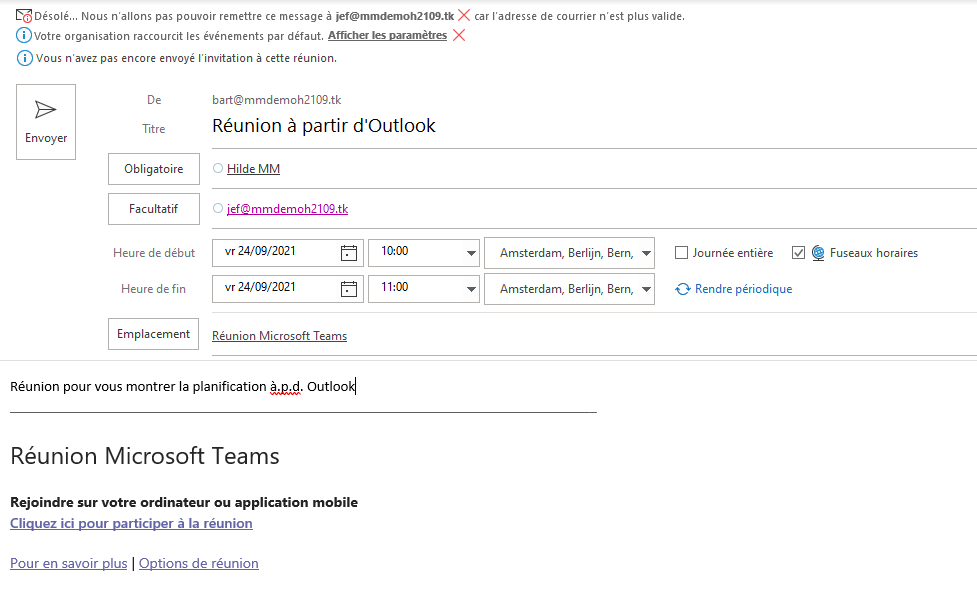
* Remarque
Les détails de la réunion sont ajoutés automatiquement au message. Vous pouvez écrire votre message au dessus ou en dessous de cet ajout.
* Remarque
Si vous cliquez sur ‘Nouveau rendez-vous’  à la place de ‘Nouvelle réunion Teams‘, vous pouvez toujours en faire une réunion Teams par après.
à la place de ‘Nouvelle réunion Teams‘, vous pouvez toujours en faire une réunion Teams par après.
La barre de menu a changé et vous pouvez transformer une réunion régulière en réunion Teams en sélectionnant ‘Réunion Teams‘ dans la barre de menus en haut. (Voir ci-dessous)
Les données de réunion seront également ajoutées automatiquement.
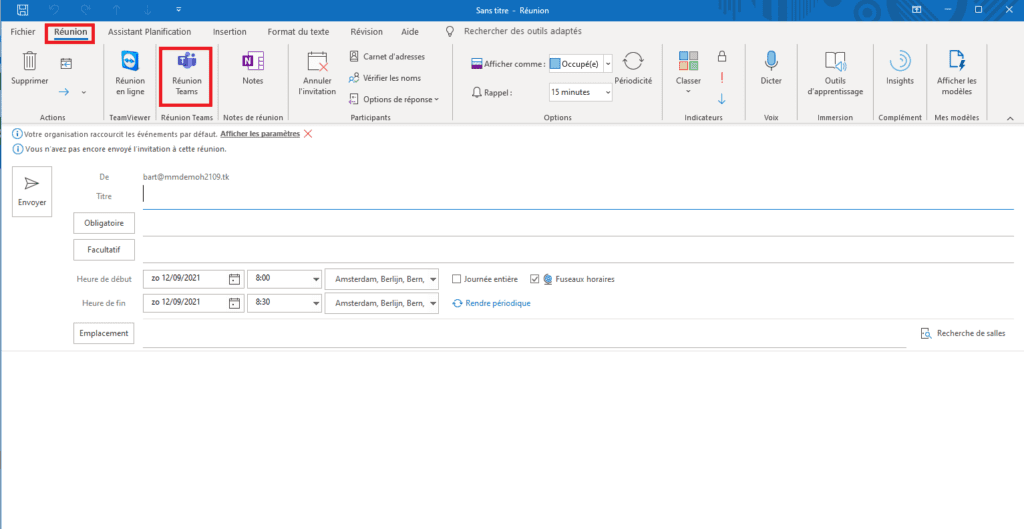
Options supplémentaires pour la réunion:
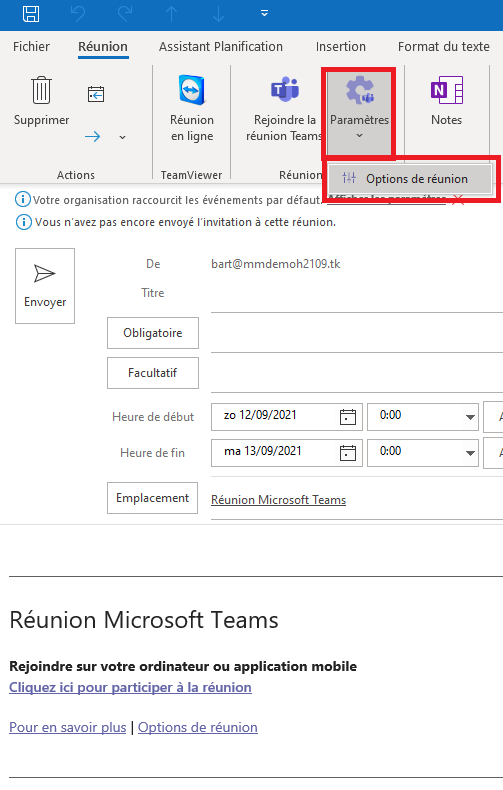
Avec les Options de réunion, vous pouvez définir des options supplémentaires, telles que ‘Qui peut éviter la salle d’attente?‘, ‘Qui peut présenter?‘, etc….
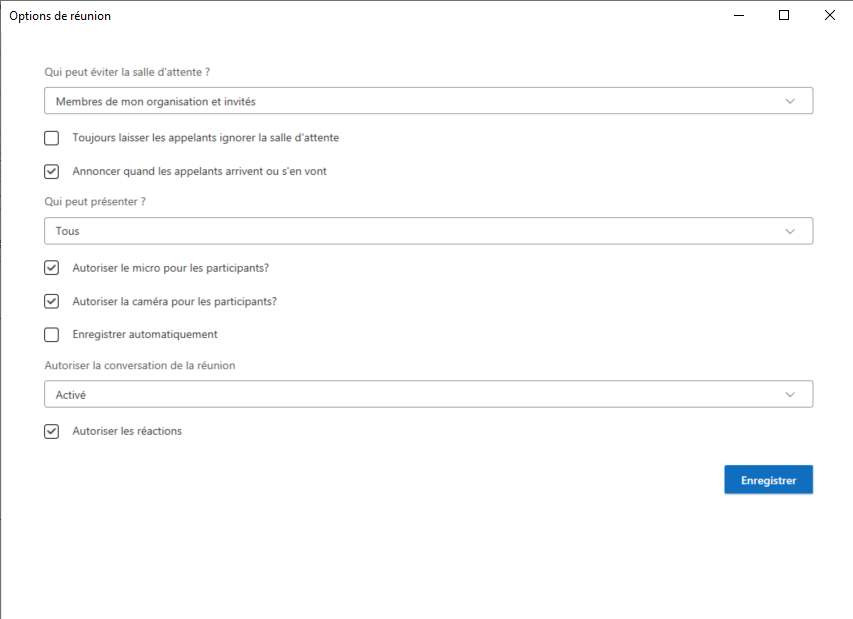
Qui peut éviter la salle d’attente ?
| Qui peut éviter la salle d’attente? | Que se passe-t-il? | Situation |
|---|---|---|
| Moi uniquement | En tant qu’organisateur de la réunion, vous seul pouvez accéder directement à la réunion. Tous les autres attendent. | Vous voulez que tout le monde reste dans la salle d’attente jusqu’à ce que vous les admettez. |
| Personnes que j’invite* | Tous ceux qui reçoivent l’invitation, y compris ceux à qui l’invitation a été transmise, rejoignent directement la réunion. Les listes de diffusion ne sont pas incluses, les personnes doivent être invitées individuellement. Si vous ne voulez pas que les gens transfèrent l’invitation à d’autres, désélectionnez ‘Autoriser le transfert‘ dans l’invitation.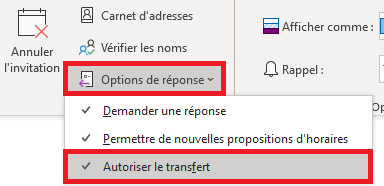 | Vous voulez qu’un groupe spécifique et limité rejoigne directement la réunion et que tout les autres attendent dans la salle d’attente. |
| Membres de mon organisation | Uniquement les personnes de votre organisation peuvent accéder directement à votre réunion. Toutes les autres personnes attendent dans la salle d’attente. | Vous voulez que toutes les personnes en dehors de votre organisation attendent dans la salle d’attente afin que vous puissiez les approuver un par un. |
| Membres de mon organisation et invités | Les membres de votre organisation et les invités (y compris les personnes qui ont des domaines de messagerie différents du vôtre) peuvent rejoindre directement vos réunions. | Vous voulez que toute personne extérieure à votre organisation, à l’exception des invités, attend dans la salle d’attente afin que vous puissiez les approuver un par un. |
| Contacts de mon organisation, organisations approuvées, et invités | Les membres de vos équipes, les participants externes appartenant à d’organisations de confiance et les invités peuvent rejoindre directement vos réunions. | Vous voulez que des étrangers attendent pour que vous puissiez les approuver un par un. |
| Tous | Toute personne ayant accès au lien de la réunion accède directement à la réunion, y compris celles qui appellent. | Vous ne voulez pas que quelqu’un attende dans la salle d’attente. Vous voulez que tout le monde puisse rejoindre vos réunions sans autorisation spécifique. |
Qui peut présenter ?
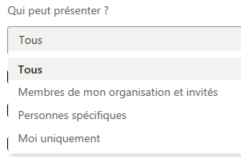
Que peut faire un présentateur ?
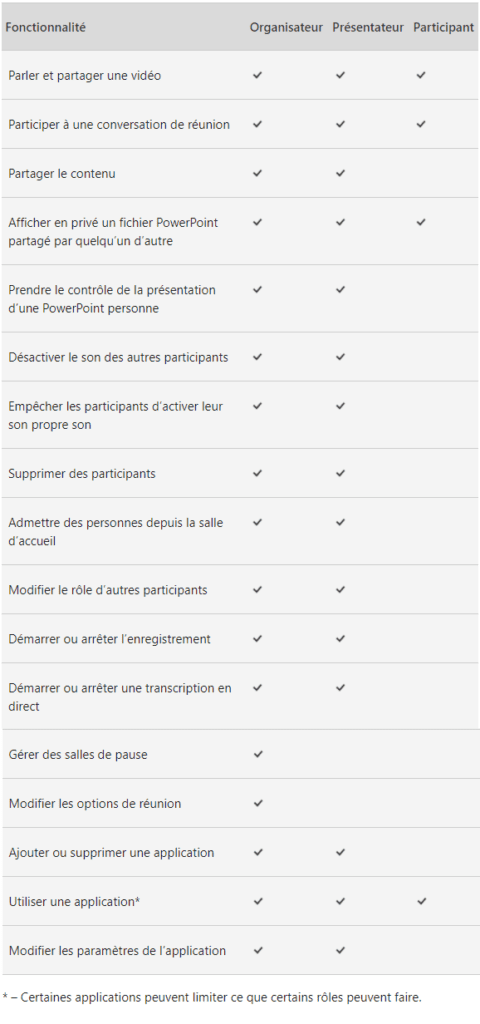
Rôles: Rôles dans une réunion Teams
Réunion instantanée
- Aller à la vue ‘Calendrier‘.
- Cliquez sur Réunion instantanée.

Ensuite, une nouvelle fenêtre s’ouvre dans laquelle vous pouvez définir différentes options concernant votre propre vidéo et audio.
Cette partie fait l’objet d’une section distincte.